Comenzamos teniendo en dos Word el mismo texto, pero en uno de ellos (al cual nosotros vamos a llamar final) lo modificamos como queremos que quede finalmente, de forma que podemos cambiar el estilo, el número, el color del título, seleccionar aquellas palabras mal escritas, hacer correcciones, insertar imágenes, encabezados.. y lo que deseemos cambiar.
Tras eso nos vamos al Word en el que no hemos efectuado ningún cambio y nos vamos a la opción REVISAR-COMPARAR-COMPARAR
Tras acceder a comparar nos aparece una ventana en la que tendremos que seleccionar el archivo con el que vamos a comprar el documento, en el original seleccionamos el archivo que no hemos modificado y en revisado el que hemos cambiado.
Tras seleccionarlos nos aparecerá un tercer Word en el que se comparan ambos archivos, el modificado y el no modificado.
A la izquierda tenemos una ventana que nos muestran los cambios realizados, en el centro el documento inicial señalando todos los cambios efectuados y a la derecha los distintos archivos que hemos comparado. En la sección central nos aparecen las rayas en el margen izquierdo señalando los trozos que hemos cambiado.
Tras comparar los documentos nos vamos otra vez a REVISAR-ACEPTAR- ACEPTAR CAMBIO (se pueden aceptar todos los cambios a la vez).
Los cambios irán desapareciendo en la página de la izquierda y se quedaran como documento final en el del centro.
Al final obtendremos un documento con la mezcla de ambos archivos en la que nos aparecerá el Word con los cambios aceptados o en los que persista el antiguo documento.
Elena y Paula. 2012-13
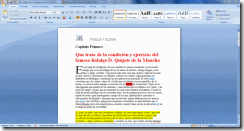

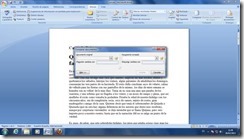
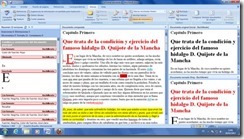

No hay comentarios:
Publicar un comentario
Nota: solo los miembros de este blog pueden publicar comentarios.